iphone如何把照片转换成pdf格式 苹果手机如何把照片转为PDF
日期: 来源:小麦安卓网
iphone如何把照片转换成pdf格式,在现代社会中手机已经成为了人们生活中不可或缺的一部分,而苹果手机作为其中的佼佼者,其功能丰富多样,满足了用户的各种需求。其中将照片转换成PDF格式是许多用户常常需要的操作之一。通过将照片转换为PDF文件,不仅可以方便地保存和传输照片,还可以保持照片的原始质量和排版效果。究竟如何在苹果手机上将照片转换为PDF呢?下面将为您详细介绍。
苹果手机如何把照片转为PDF
具体步骤:
1.点击新建
进入手机备忘录,点击右下角新建备忘录。

2.点击相机
进入备忘录后,点击下方相机图标。
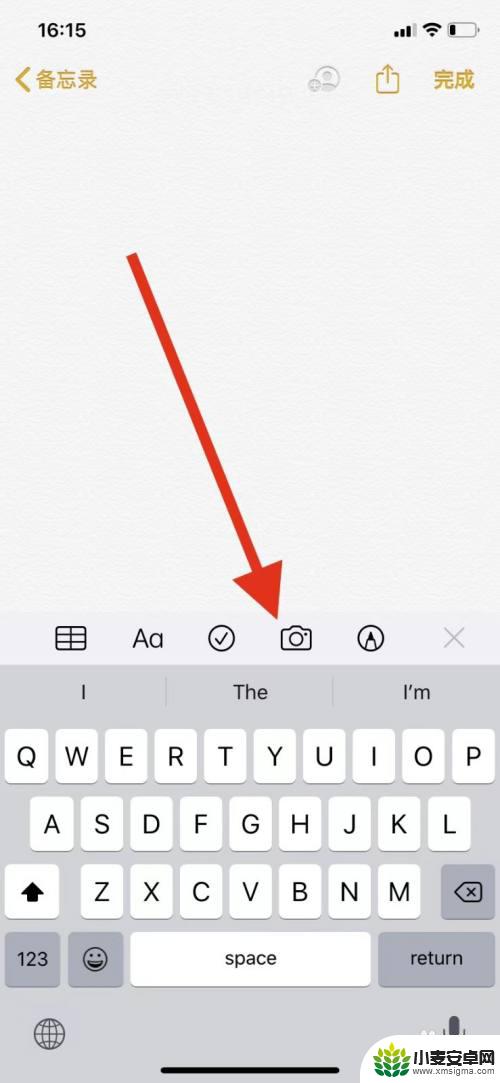
3.点击扫描文稿
在弹出的选项中,点击选择扫描文稿。
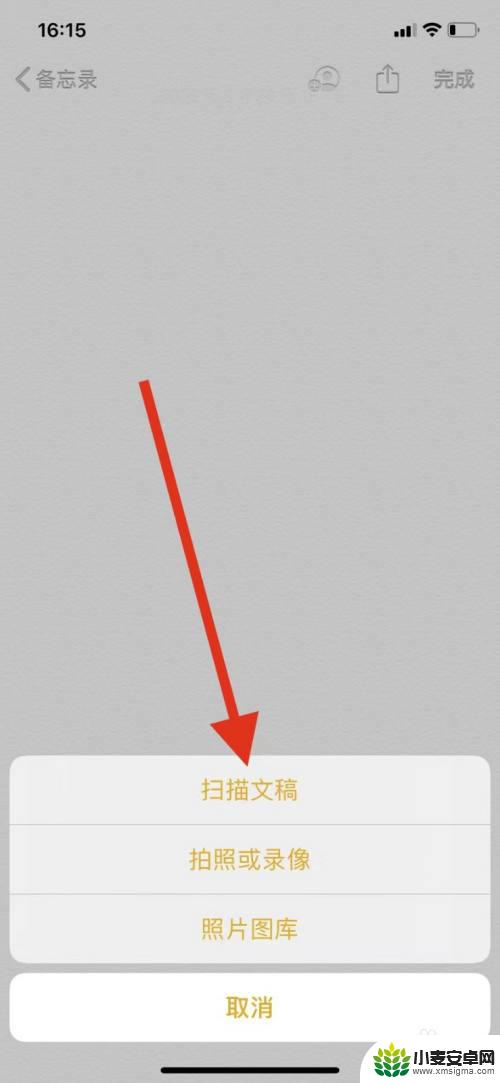
4.点击继续扫描
上传图片或拍一张图片,调整框选位置后。点击继续扫描,即可将图片生成文稿。
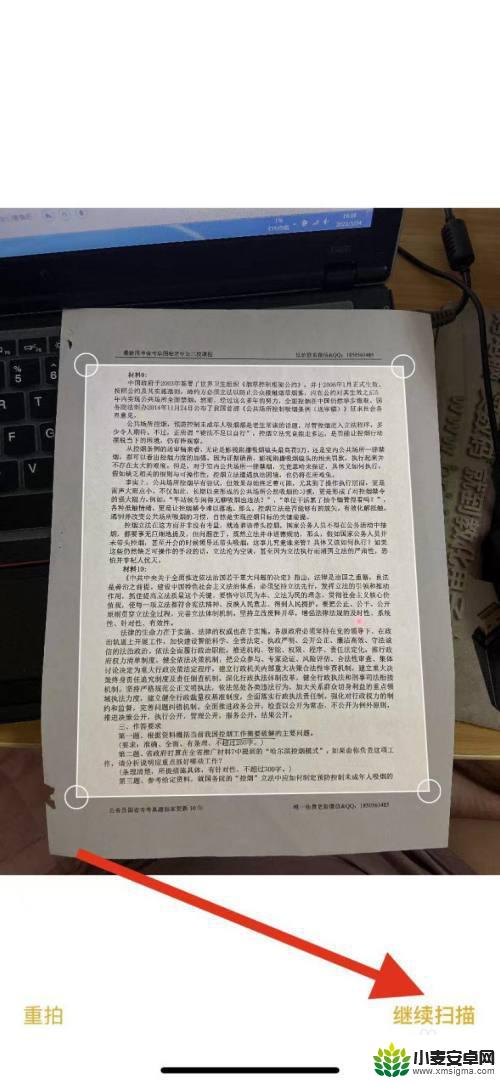
5.点击存储
扫描完成后,点击右下角存储。
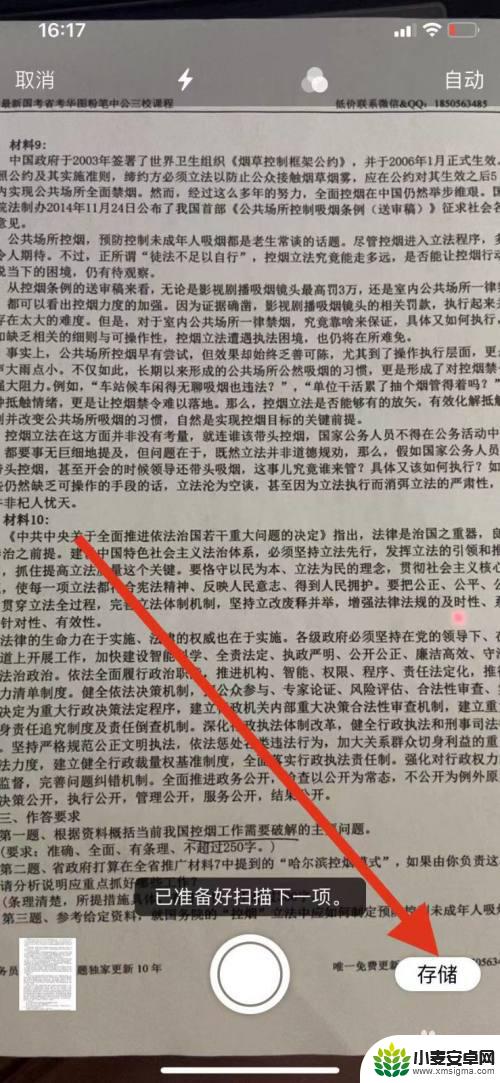
6.生成PDF
此时图片已经转成扫描文稿为PDF格式,可以点击右上角分享,发送给其他人。
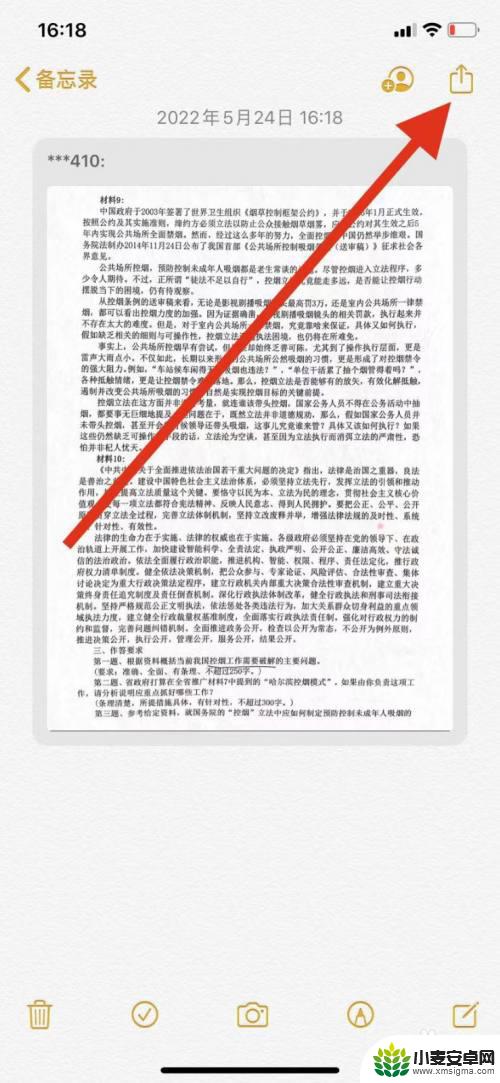
以上就是iPhone如何将照片转换成PDF格式的全部内容,有需要的用户可以根据小编的步骤进行操作,希望对大家有所帮助。












